

I lang tid var et kamera pÄ en telefon sÄdan en fantastisk ting du ikke kunne forestille dig at fÄ noget bedre. Som teknologien er forbedret, blev kameraer pÄ vores telefoner bedre og i stand til at tage skarpere billeder. Snart begyndte telefonproducenter at tilfÞje en flash til telefoner. Det er ikke kun kamerateknologi, der er udviklet gennem Ärene. Hvordan vi vÊlger at bruge et kamera er ogsÄ Êndret. Vi snakker ikke kun billeder, nÄr vi er pÄ ferie. Folk tager billeder hele tiden fra alt fra solnedgange til kaffekopper. Vi har ogsÄ begyndt at tage selvportrÊtter, dvs. selfies. Der er en masse kamera apps, der specialiserer sig i selfies med filtre og hvad ikke. Som en nylig opdatering kan du nu tÊnde flash for kameraet pÄ forsiden i Google Camera-appen.
Flash til kameraet med frontkamera i Google Camera-appen er en funktion begrÊnset til brugere, der kÞrer Android 7.1.1 og derover , og begrÊnset til Nexus og Pixel-enheder. Det er naturligvis bare en softwareÊndring, sÄ det er lidt underligt, at andre telefoner ikke fÄr det. Flashen fungerer via telefonens skÊrm. NÄr du tager et billede, bliver din telefons skÊrm en lys, men varm farve, og der tages et billede.
à bn Google Camera-appen. Skift til kameraets forreste kamera. Tryk pÄ flashknappen Þverst. Det vil udvide for at afslÞre flashlinjen, som du ser, nÄr du aktiverer / deaktiverer flashen til bagkameraet. TÊnd for blitzen eller indstil den til automatisk.
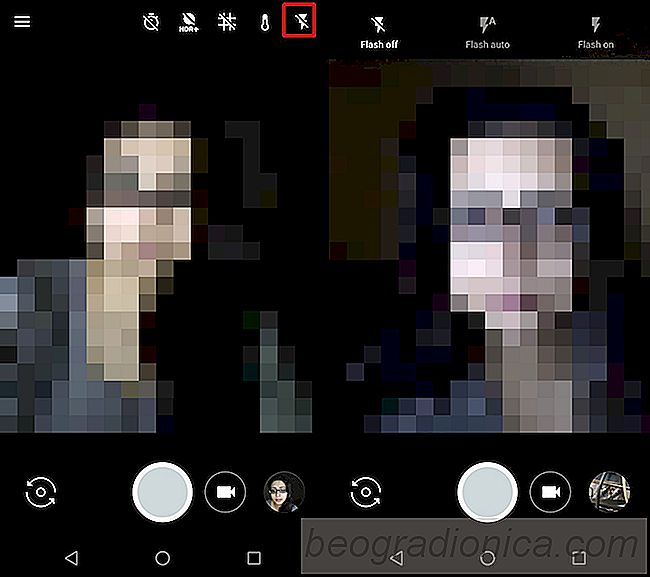
NÄr du tÊnder flash for kameraet med forsiden vender frem i Google Camera, vil du se en meddelelse om "varmt lys" pÄ skÊrmen. Navigationslinjen vil vise en varmere farve for at vise, at flashen er tÊndt. Tryk pÄ optageknappen, og bevÊg ikke eller luk Þjnene. SkÊrmen vil vise en lys men varm farve afbildet nedenfor, og appen tager billedet.
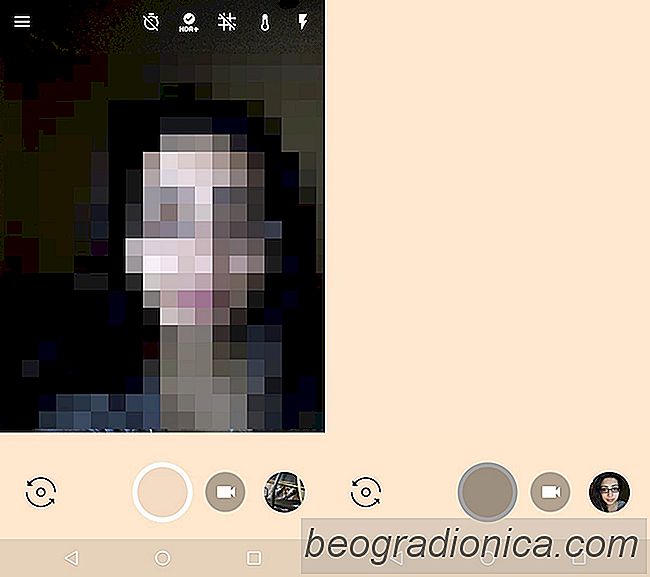
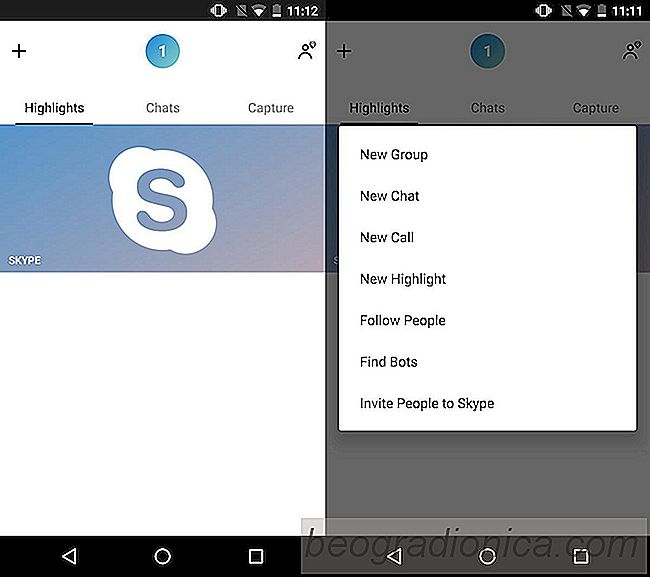
SĂ„dan deler du Skype-hĂžjdepunkter AKA En Skype-historie
Social media apps, der kopierer Snapchat's historier, er ved at blive gamle. For at ĂŠndre tingene rundt er det produktivitetsorienteret videochatapp Skype, der nu kopierer Snapchat-historier. Skype annoncerede i starten af ââdenne mĂ„ned, at det vil introducere en ny funktion, der lĂžd mistĂŠnkeligt som historier.
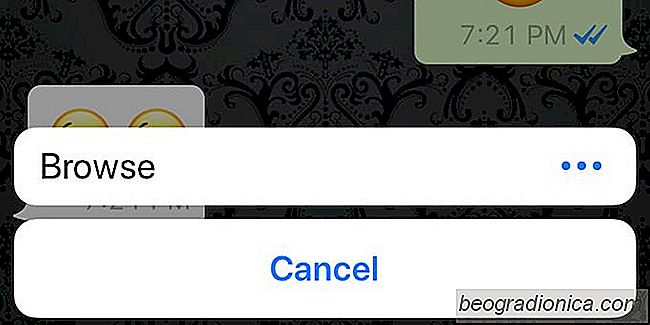
SĂ„dan sender du ukomprimerede fotos over Whatsapp
Whatsapp er nemt en af ââde mest populĂŠre messaging apps i dag. Det har chatgrupper, som du kan oprette og administrere, dele dokumentation og selvfĂžlgelig ende til slutning af kryptering. Det er en god app, og mange bruger det til bĂ„de arbejde og personlig daglig kommunikation. Sagen er, det er fantastisk til en samtale, men ikke god til at dele billeder.